
Bài giảng Dựng hình 3D cơ bản: Phần 1 - ĐH CNTT&TT
lượt xem 29
download
 Download
Vui lòng tải xuống để xem tài liệu đầy đủ
Download
Vui lòng tải xuống để xem tài liệu đầy đủ
Bài giảng Dựng hình 3D cơ bản gồm 5 chương và được chia thành 2 phần. Phần 1 sau đây sẽ giới thiệu chung về phần mềm 3Ds Max và cách sử dụng. Phần này cũng sẽ hướng dẫn người học các phương pháp thiết kế mô hình. Mời các bạn cùng tham khảo.
Bình luận(0) Đăng nhập để gửi bình luận!
Nội dung Text: Bài giảng Dựng hình 3D cơ bản: Phần 1 - ĐH CNTT&TT
- Bài giảng Dựng hình 3D cơ bản – Ngành Truyền thông Đa phương tiện TRƢỜNG ĐẠI HỌC CÔNG NGHỆ THÔNG TIN VÀ TRUYỀN THÔNG BỘ MÔN TRUYỀN THÔNG ĐA PHƢƠNG TIỆN Bài giảng Môn học: Dựng hình 3D cơ bản Hệ đào tạo: Đại học Ngành: Truyền thông đa phương tiện Giảng viên biên soạn: Trần Ng.D.Trung, Mã Văn Thu, Phan Thị Cúc Đơn vị công tác: Bộ môn TTĐPT Thái Nguyên, tháng 08 năm 2013 1 Bộ môn Truyền thông Đa phương tiện – Đại học Công nghệ thông tin và Truyền thông
- Bài giảng Dựng hình 3D cơ bản – Ngành Truyền thông Đa phương tiện LỜI MỜ ĐẦU Để phục vụ giảng dạy về dựng hình trong 3Ds Max được hiệu quả, nhóm tác giả biên soạn cuốn bài giảng “ Dựng hình 3D cơ bản” làm công cụ phục vụ giảng dạy. Bài giảng được biên soạn bám sát theo đề cương môn học và được tham khảo ở nhiều tài liệu khác nhau nên còn có nhiều hạn chế. Về bố cục, bài giảng gồm 5 chương, chương 1 giới thiệu chung về phần mềm 3Ds max và cách sử dụng. Các chương 2,3,4 là cách chương đi vào từng vấn đề chi tiết về dựng hình, cách áp vật liệu, cách tạo ánh sáng, điều chỉnh camera. Chương 5 là kiến thức tổng hợp của tất cả các chương, có kết hợp với kiến thức về kiến trúc để xây dựng và thiết kế các sản phẩm về nội thất, ngoại thất. Chƣơng I: Tổng quan về 3Ds Max Chƣơng 2: Thiết kế mô hình Chƣơng 3: Chất liệu Chƣơng 4: Đèn và Camera Chƣơng 5: Thiết kế nội, ngoại thất 2 Bộ môn Truyền thông Đa phương tiện – Đại học Công nghệ thông tin và Truyền thông
- Bài giảng Dựng hình 3D cơ bản – Ngành Truyền thông Đa phương tiện Tài Liệu Tham Khảo [1] Giáo trình 3Ds Max cơ bản và nâng cao , Ebook,2005. [2] Nguyễn Công Minh, Dựng các mô hình kiến trúc phức tạp và mô phỏng nội thất, ngoại thất 3D, NXB Hồng Đức, 2009. [3] Nguyễn Văn Hùng, Thiết kế game trong 3Ds Max, NXB Phương đông, 2007 [4] Nguyễn Văn Hùng - Hoàng Đức Hải, Thiết kế ánh sáng trong 3Ds Max, NXB Phương Đông, 2006. [5] VN Guide, 3Ds Max 7. [6] Lưu Triều Nguyên, Tự học 3Ds Max , NXB Lao động Xã hội, 2009 [7] Lưu Triều Nguyên, Tạo các hiệu ứng tự nhiên trong 3Ds max, NXB Lao động Xã hội, 2005 [8] Lưu Triều Nguyên, Sử dụng 3ds max thiết kế hoạt hình nhân vật, NXB Thống kê, 2003 Chƣơng I: Tổng quan về 3Ds Max Bài 1: Tổng quan - Một số lệnh, thao tác cơ bản I. Giới thiệu 3D Studio Max là một trong những chương trình giúp tạo ra và diễn hoạt các vật thể ba chiều, cho phép thiết đặt khung cảnh mà trong đó ánh sáng, bóng đổ, sự phản chiếu, các hiệu ứng đặc biệt như: hiệu ứng mưa, sương mù, lửa, khói,… được thiết đặt khi cần thiết, và cuối cùng cho phép xuất ra dưới các định dạng như phim, ảnh, các mô hình thực tế ảo,… phục vụ cho việc tạo các phim hoạt hình, quảng cáo, thiết kế các nhân vật trong các trò chơi (game). Trong xây dựng và thiết kế phối cảnh nội ngoại thất. Phục vụ rất đắc lực trong việc thiết kế các mô hình hỗ trợ cho việc giảng dạy như: - Trong cơ khí, thiết kế và diễn hoạt sự hoạt động của một động cơ đốt trong. Một hệ thống lạnh, người máy (robot),… - Trong giải phẫu học, ví dụ: sự chuyển động của máu trong cơ thể qua các mạch máu trở về tim… 3 Bộ môn Truyền thông Đa phương tiện – Đại học Công nghệ thông tin và Truyền thông
- Bài giảng Dựng hình 3D cơ bản – Ngành Truyền thông Đa phương tiện II. Khởi động Sau khi đã được cài đặt thích hợp trên máy tính, hãy khởi động chương trình bằng cách: Start\ Programs\ Auto desk\ Autodesk3ds Max 2009 32 bit\ Autodesk3ds Max 2009 32 bit Hoặc ta có thể double click vào biểu tượng 3ds max trên Desktop Lưu ý: 3D Max đòi hỏi cấu hình máy tương đối mạnh, Window SP hoặc Window2000 SP3 Bạn nên đọc kỹ file “Crack. txt “, hướng dẫn cách cài đặt và các yêu cầu tối thiểu để bạn có thể sử dụng chương trình cách tốt nhất trước khi cài đặt, để khỏi gặp các trở ngại khi học theo giáo trình này. Các hình minh họa trong giáo trình được chụp từ Max 2009 . III. Màn hình giao tiếp III.1 Giao diện 3DSMax III.1.1 Title Bar Thanh chứa tên tập tin 3D Studio Max R hiện hành. 4 Bộ môn Truyền thông Đa phương tiện – Đại học Công nghệ thông tin và Truyền thông
- Bài giảng Dựng hình 3D cơ bản – Ngành Truyền thông Đa phương tiện III.1.2 Menu Bar Các thanh lệnh: - File: Các lệnh về tập tin - Edit: Một số lệnh hỗ trợ (Hold, Fetch…) - Tool: các lệnh cơ bản - Group: Nhóm đối tượng - View: các kiểu hiển thị đối tượng, background, … trong vùng nhìn - Create: Tạo đối tượng - Modifier: Các lệnh chỉnh sửa đối tượng - Character: Các lệnh vẽ và diễn hoạt nhân vật. - Reactor: Tạo các hiệu quả đặc biệt - Animation: Các lệnh về diễn hoạt - Graph Editors: Chỉnh sửa TrackView - Rendering: Kết xuất - Customize: Các xác lập chung cho chương trình 3D Max - Help: Trợ giúp Các chức năng đặc biệt của Menu File: File \ Reset : Khởi tạo lại màn hình chuẩn của MAX. File \ Merge : Nhập đối tượng từ một file *. Max khác (cùng Version) vào file *. max hiện hành. File \ Import : Nhập đối tượng từ các phần mềm khác như AutoCad (*.dwf, *.dwg); Adobe Illustrator (*.AI), từ các chương trình 3d xuất đối tượng ra (*. 3ds.. ) File \ Export : Xuất đối tượng ra các nguồn khác (*. 3ds; *.dwg; *.VRML…) File \ Erefs Object : (Tham chiếu ngoài) - cho phép bạn tham chiếu một hoặc nhiều đối tượng từ một hoặc nhiều file khác vào trong khung cảnh hiện hành. File \ Erefs Scenes : Cho phép tham chiếu đến toàn thể khung cảnh được chọn, Bạn cũng có thể ràng buộc (bind) khung cảnh được tham chiếuvới một đối tượng nào đó trong khung cảnh, để đối tượng này trở thành cha của khung cảnh, và khi đối tượng này di chuyển thì khung cảnh cũng di chuyển theo. 5 Bộ môn Truyền thông Đa phương tiện – Đại học Công nghệ thông tin và Truyền thông
- Bài giảng Dựng hình 3D cơ bản – Ngành Truyền thông Đa phương tiện File \ View file : Cho phép xem các file ảnh (jpg, bmp, tiff, tga…) hoặc các file Video (avi, mov…). III.1.3 Main Toolbar Thanh công cụ chính của Max, chứa một số biểu tượng (Icon) thể hiện một số lệnh thông dụng, chọn các lệnh bằng chuột. Thanh lệnh Main Toolbar chứa rất nhiều chức năng, do đó, nếu để màn hình ở độ phân giải
- Bài giảng Dựng hình 3D cơ bản – Ngành Truyền thông Đa phương tiện Có bảy dạng đối tượng mới: Geometry: Khối hình học ba chiều (3D) Shape: Hình phẳng (2D) Lights: Nguồn sáng (đèn) Cameras: Máy quay phim (camera) Helpers: Công cụ trợ giúp Space Warps: Hiệu ứng đặc biệt Sytems: Các lệnh hệ thống - Nhánh Geometry + Standard Primitives: Các khối hình học nguyên sinh chuẩn (Box: Khối hình hộp, Sphere: Khối cầu, Cylinder: Khối trụ, teapot: ấm trà, …) + Extended Primitives: Các khối hình học nguyên sinh mở rộng (chamferbox: khối hình 7 Bộ môn Truyền thông Đa phương tiện – Đại học Công nghệ thông tin và Truyền thông
- Bài giảng Dựng hình 3D cơ bản – Ngành Truyền thông Đa phương tiện hộp bo góc, hedra: khối đa giác đặc biệt, L-Ext: bức tường dạng chữ L, …) + Compound Objects: Dùng để tạo các dạng mô hình phức tạp từ các hình khối 3D hoặc shape 2D đã có sẵn (Các lệnh: Loft, boolean, Morph, Conform, Scatter, …) + Paticle Sytems: Hệ thống hạt + Patch Grids: Mô hình tấm Patch + NURBS Surfaces: Bề mặt NURBS + AEC Extended: Các đối tượng mở rộng hỗ trợ: Foliage (cây cảnh), railing (các đường ray), wall (bức tường đa dạng). + Dynamics Objects: Các đối tượng thuộc động lực học. + Stairs: Các dạng cầu thang + Windows: các dạng cửa sổ. - Nhánh Shape: + Splines: Các dạng hình học phẳng cơ bản + NURBS: Các dạng đường cong Nurbs. Mỗi đối tượng đều có một số thông số về kích thước, hình dáng riêng biệt, muốn thay đổi các thông số này ta có nhiều cách: + Vẽ đối tượng và chỉnh sửa ngay trên bảng lệnh Create trước khi hủy lệnh Create (chọn qua công cụ khác hoặc R-click để hủy lệnh). + Chọn đối tượng, chọn bảng lệnh Modify, thay đổi các thông số cần thiết, …(Vd: Length: Chiều dài, Width: chiều rộng, Height: Chiều cao, Name: Tên đối tượng, Color: Màu sắc của đối tượng,…). Vì các thông số cho một đối tượng đôi khi cần nhiều thanh cuộn, các thanh cuộn thường là dài hơn sức chứa của màn hình, do vậy bạn có thể dùng mouse để cuốn bảng cuộn lên hoặc xuống bằng cách click và drag theo chiều đứng vào bất kỳ nơi nào trống của bảng cuộn. c. Bảng lệnh Modify Bảng Modify cho phép gán các phép hiệu chỉnh lên đối tượng và điều khiển các thông số liên quan đến các thành phần của đối tượng cũng như các thông số của từng hiệu ứng. 8 Bộ môn Truyền thông Đa phương tiện – Đại học Công nghệ thông tin và Truyền thông
- Bài giảng Dựng hình 3D cơ bản – Ngành Truyền thông Đa phương tiện Khi áp phép hiệu chỉnh cho đối tượng, chương trình sẽ theo dõi thứ tự của chúng trong danh sách Modifier Stack, có thể xem danh sách Modifier Stack như là lý lịch ghi chép lại quá trình hiệu chỉnh vật thể. Ta có thể chọn một phép hiệu chỉnh trong danh sách Stack và thực hiện các thay đổi cho phép hiệu chỉnh đó mà không làm ảnh hưởng đến các phép hiệu chỉnh nằm trên hay bên dưới nó trong danh sách. Tuy nhiên, với một vài phép hiệu chỉnh như Edit Mesh, Edit Spline, khi ta thay đổi hình dạng hình học của các mô hình lưới như di chuyển, xóa bớt hoặc bổ sung thêm mặt, rất dễ gây ra kết quả ngoài mong muốn, khi đó 3D max sẽ đưa ra một hộp thoại cảnh báo lỗi… Max cho phép sắp xếp lại thứ tự các phép hiệu chỉnh trong danh sách bằng cách drag chuột và thả chúng lên trên hoặc xuống dưới. Và ta cũng có thể xóa hẳn các phép hiệu chỉnh ra khỏi danh sách Stack bằng cách click vào biểu tượng (remove modifier from the Stack). Ta có thể đổi tên các phép hiệu chỉnh trong danh sách để bổ sung thêm phần giải thích nếu cần, bằng cách R-Click lên phép hiệu chỉnh đó trong danh sách và chọn Rename. Và cuối cùng, ta có thể “merge” tất cả các phép hiệu chỉnh trong danh sách stack lại thành một lớp duy nhất, đó là Editable Mesh. Việc này sẽ làm giảm nhẹ gánh nặng cho máy, không chiếm dụng nhiều bộ nhớ. Nhưng dĩ nhiên cũng sẽ có mặt bất tiện của nó là bạn sẽ không thể quay lại được các cấp hiệu chỉnh trước đó trong danh sách. Có hai cách để làm điều này: + R-Click lên một điểm bất kỳ trong danh sách Stack/ Collapse All + R-click lên đối tượng/ Convert to/ Convert to Editable Mesh Lúc này trong danh sách chỉ còn lại đúng 1 phép hiệu chỉnh, đó là Editable Mesh. 9 Bộ môn Truyền thông Đa phương tiện – Đại học Công nghệ thông tin và Truyền thông
- Bài giảng Dựng hình 3D cơ bản – Ngành Truyền thông Đa phương tiện d. Bảng lệnh Hierarchy e. Bảng lệnh Motion 10 Bộ môn Truyền thông Đa phương tiện – Đại học Công nghệ thông tin và Truyền thông
- Bài giảng Dựng hình 3D cơ bản – Ngành Truyền thông Đa phương tiện f. Bảng lệnh Display 11 Bộ môn Truyền thông Đa phương tiện – Đại học Công nghệ thông tin và Truyền thông
- Bài giảng Dựng hình 3D cơ bản – Ngành Truyền thông Đa phương tiện Các chức năng Freeze/UnFreeze tuơng tự như ẩn đối tượng, chỉ khác là: + Hide: Ẩn hẳn đối tượng không còn thấy ngoài vùng nhìn. + Freeze: Đóng băng đối tượng, vẫn cho phép thấy hình dáng đối tượng trong vùng nhìn với màu xám, nhưng không cho phép chọn và có bất kỳ một tác động nào lên đối tượng cả! g. Bảng lệnh Utility 12 Bộ môn Truyền thông Đa phương tiện – Đại học Công nghệ thông tin và Truyền thông
- Bài giảng Dựng hình 3D cơ bản – Ngành Truyền thông Đa phương tiện Bảng Utility chứa rất nhiều các tiện ích hỗ trợ trong quá trình làm việc với 3D Max III.1.5 Khu vực bên dƣới vùng nhìn: -Lock selection: Nút lệnh dùng để bật tắt chế độ khóa chọn lựa đối với đối tượng hiện hành. - Absolute Mode Transform Type-in/ Offset Mode Transform Type-in: Các thông số giúp di chuyển, xác định vị trí các đối tượng một cách chính xác. - Bộ nút diễn hoạt: Nút lệnh bật tắt chế độ ghi lại sự diễn hoạt của đối tượng hiện hành. - Animation playback control: Bộ nút lệnh dùng để kiểm tra sự diễn hoạt của hoạt cảnh hiện hành. - Viewport controls : Các công cụ điều khiển khung nhìn, phụ thuộc vào loại khung nhìn nào đang là hiện hành, các thể hiện ở đây sẽ thay đổi… Với chúng, bạn có thể thu phóng, dịch chuyển và xoay vùng nhìn. 13 Bộ môn Truyền thông Đa phương tiện – Đại học Công nghệ thông tin và Truyền thông
- Bài giảng Dựng hình 3D cơ bản – Ngành Truyền thông Đa phương tiện - Animate Times slider Thanh trượt thời gian dùng cho việc diễn hoạt các đối tượng trong khung cảnh III.1.6 VÙNG NHÌN (Viewport): Các khung nhìn cho phép bạn quan sát khung cảnh từ nhiều góc độ khác nhau. Nếu không có các khung nhìn bạn không thể chọn vật thể, áp vật liệu hay thực thi bất kỳ công việc nào cho khung cảnh. Max có bốn khung hình được thiết lập mặc định là: Top (trên), Front (truớc), Left (trái), và Perpective (phối cảnh). 14 Bộ môn Truyền thông Đa phương tiện – Đại học Công nghệ thông tin và Truyền thông
- Bài giảng Dựng hình 3D cơ bản – Ngành Truyền thông Đa phương tiện a. Layout các vùng nhìn: Kích phải mouse vào nhãn vùng nhìn\ Viewport Configuration\ ChọnTab Layout. Hoặc vào Menu Customize\ Configuration…. - > Chọn kiểu vùng nhìn thích hợp -> O.k b. Chuyển đổi giữa các vùng nhìn Ngoài bốn vùng nhìn mặc định, Max còn cung cấp các vùng nhìn khác như Bottom (dưới), Back (Sau), Right (Phải), User (nguời dùng) & Cameras (các vùng camera) Bạn có thể chuyển đổi các vùng nhìn này bằng hai cách: - Cách 1: Click phải vào nhãn vùng nhìn muốn chuyển đổi thành vùng nhìn khác, tại Menu xổ ra đi tới lệnh View, và chọn vùng nhìn muốn chuyển đổi. 15 Bộ môn Truyền thông Đa phương tiện – Đại học Công nghệ thông tin và Truyền thông
- Bài giảng Dựng hình 3D cơ bản – Ngành Truyền thông Đa phương tiện - Cách hai: Nhanh chóng hơn, bạn chỉ cần gõ phím tắt cho các vùng nhìn khi muốn chuyển đổi, cụ thể như sau: c. Chế độ hiển thị các đối tƣợng trong vùng nhìn: Kích phải mouse vào nhãn vùng nhìn\ Chọn các kiểu hiển thị khác nhau: Smooth + Hightlights: Chế độ tô bóng (F3) WireFrame: Dạng khung dây (F3) Smooth: Đối tượng hiển thị ở dạng trơn nhưng không bóng 16 Bộ môn Truyền thông Đa phương tiện – Đại học Công nghệ thông tin và Truyền thông
- Bài giảng Dựng hình 3D cơ bản – Ngành Truyền thông Đa phương tiện Facets + Hightlights: Đối tượng hiển thị ở dạng mặt sắc cạnh và có độ bóng. - Facets: Đối tượng hiển thị ở dạng mặt sắc cạnh nhưng không có độ bóng. - Lit Wireframes: Đối tượng hiển thị ở dạng khung dây. - Bounding Box: Đối tượng hiển thị ở dạng khung hình vuông. 17 Bộ môn Truyền thông Đa phương tiện – Đại học Công nghệ thông tin và Truyền thông
- Bài giảng Dựng hình 3D cơ bản – Ngành Truyền thông Đa phương tiện - Edged Faces: Đối tượng hiển thị ở dạng mặt sắc cạnh và đường viền cạnh 18 Bộ môn Truyền thông Đa phương tiện – Đại học Công nghệ thông tin và Truyền thông
- Bài giảng Dựng hình 3D cơ bản – Ngành Truyền thông Đa phương tiện III.2 Một số phím tắt thông dụng IV. Các thao tác cơ bản IV.1 Thao tác chọn đối tƣợng tại vùng nhìn: 19 Bộ môn Truyền thông Đa phương tiện – Đại học Công nghệ thông tin và Truyền thông
- Bài giảng Dựng hình 3D cơ bản – Ngành Truyền thông Đa phương tiện - Chọn một đối tượng: Click trái đối tượng cần chọn. - Chọn nhiều đối tượng (đt): Chọn đt thứ nhất nhấn giữ phím Ctrl, chọn lần lượt các đt khác. (Hoặc rê chọn bao quanh khu vực các đt muốn chọn). - Chọn theo tên: Chọn công cụ Select By name hoặc bấm phím “H” -> click chọn tên của đt muốn chọn trong danh sách -> click nút Select. - Bỏ chọn tất cả đối tượng: Click trái ra vùng nhìn. - Bỏ chọn một vài đối tượng trong tập chọn: Nhấn giữ Alt, click trái lần lượt các đối tượng muốn bỏ ra khỏi tập chọn. - Xoá đối tượng: chọn đối tượng, bấm phím Delete. - Ngoài ra bạn cũng có thể sử dụng các lệnh chọn lựa trong menu Edit (xem hình) 20 Bộ môn Truyền thông Đa phương tiện – Đại học Công nghệ thông tin và Truyền thông

CÓ THỂ BẠN MUỐN DOWNLOAD
-

Bài giảng Auto cad 2008 (2D)
 269 p |
269 p |  3244
|
3244
|  1788
1788
-

BÀI GIẢNG " CHƯƠNG 4 TẠO CÁC ĐỐI TƯỢNG 3D TỪ ĐỐI TƯỢNG 2D"
 10 p |
10 p |  927
|
927
|  280
280
-

Bài giảng SolidWorks 2008
 35 p |
35 p |  339
|
339
|  124
124
-
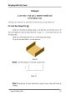
Thiết kế kỹ thuật - Chương 8
 15 p |
15 p |  220
|
220
|  74
74
-

Thiết kế kỹ thuật - Chương 4
 10 p |
10 p |  136
|
136
|  30
30
-

Bài giảng Thiết kế tạo hình nhân vật với 3d Max: Bài 1
 0 p |
0 p |  194
|
194
|  24
24
-
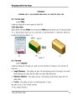
Thiết kế kỹ thuật - Chương 5
 13 p |
13 p |  123
|
123
|  23
23
-
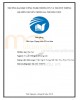
Bài giảng Dựng hình 3D cơ bản: Phần 2 - ĐH CNTT&TT
 72 p |
72 p |  102
|
102
|  21
21
-

Bài giảng Dựng hình 3D nâng cao: Phần 1 - Trần Nguyễn Duy Trung
 80 p |
80 p |  102
|
102
|  15
15
-

Bài giảng Thiết kế phối cảnh 3D: Bài 1
 22 p |
22 p |  145
|
145
|  15
15
-

Bài giảng Thiết kế tạo hình nhân vật với 3d Max: Bài 4
 0 p |
0 p |  104
|
104
|  13
13
-

Bài giảng Thiết kế tạo hình nhân vật với 3d Max: Bài 5
 0 p |
0 p |  104
|
104
|  13
13
-

Bài giảng Thiết kế tạo hình nhân vật với 3d Max: Bài 7
 0 p |
0 p |  117
|
117
|  13
13
-

Bài giảng Thiết kế tạo hình nhân vật với 3d Max: Bài 8
 0 p |
0 p |  113
|
113
|  13
13
-

Bài giảng Đồ họa 3D: Tổng quan - Bùi Tiến Lên
 29 p |
29 p |  85
|
85
|  11
11
-

Bài giảng Thiết kế phối cảnh 3D: Bài 3
 35 p |
35 p |  97
|
97
|  10
10
-

Bài giảng Thiết kế đồ họa 3DS MAX: Bài 4 - Nguyễn Thị Lan Anh:
 8 p |
8 p |  37
|
37
|  6
6
Chịu trách nhiệm nội dung:
Nguyễn Công Hà - Giám đốc Công ty TNHH TÀI LIỆU TRỰC TUYẾN VI NA
LIÊN HỆ
Địa chỉ: P402, 54A Nơ Trang Long, Phường 14, Q.Bình Thạnh, TP.HCM
Hotline: 093 303 0098
Email: support@tailieu.vn








